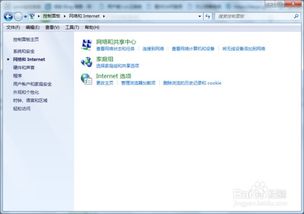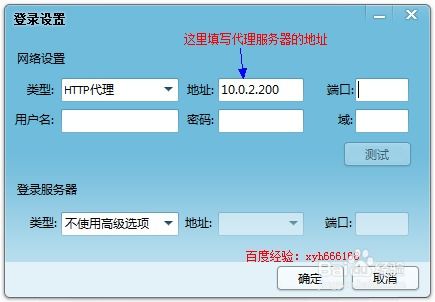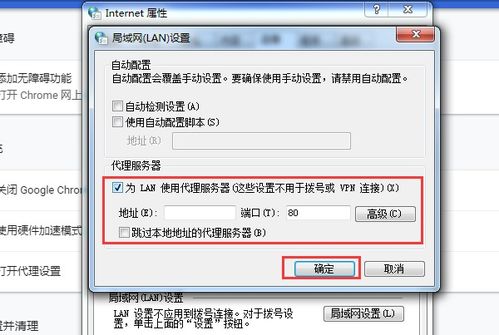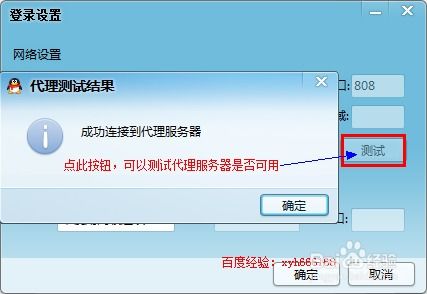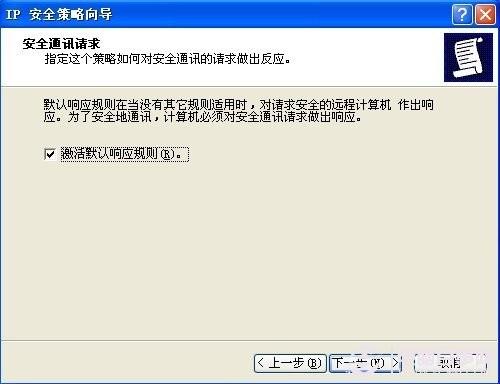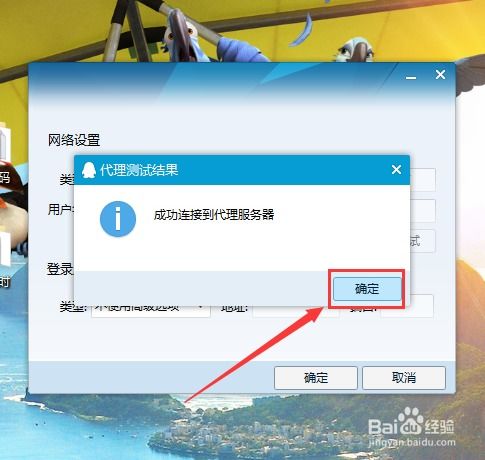轻松掌握:设置代理服务器IP的实用指南
怎样设置代理服务器IP?一文读懂!

在当今数字化时代,网络冲浪已成为我们日常生活中不可或缺的一部分。无论是浏览网页、下载文件、观看视频,还是进行在线游戏,我们都需要一个稳定且快速的网络连接。然而,有时候,出于各种需求,比如访问被限制的网站、提升网络速度、隐藏真实IP地址等,我们可能需要设置代理服务器IP。
对于新手来说,设置代理服务器IP可能听起来有些复杂,但实际上,只要掌握了基本步骤,这个过程就会变得相对简单。下面,我们就来详细讲解一下怎样设置代理服务器IP,让你轻松上手,畅游网络世界!
首先,我们需要明确什么是代理服务器。简单来说,代理服务器就是一个位于客户端和服务器之间的中转站。当你通过代理服务器访问某个网站时,你的请求会先发送到代理服务器,然后代理服务器再帮你向目标服务器发起请求,并将目标服务器返回的结果转发给你。这样一来,你的真实IP地址就会被隐藏起来,从而达到保护隐私、突破网络限制等目的。
了解了代理服务器的基本原理后,我们就可以开始设置代理服务器IP了。以下步骤将分别针对Windows系统、macOS系统、以及浏览器进行详细介绍。
一、Windows系统设置代理服务器IP
1. 打开“设置”
首先,我们需要打开Windows系统的“设置”界面。你可以通过点击左下角的“开始”按钮,然后选择“设置”图标来进入。
2. 进入“网络和Internet”
在“设置”界面中,找到并点击“网络和Internet”选项。
3. 选择“代理”
在“网络和Internet”界面中,点击左侧的“代理”选项。
4. 手动设置代理
在“代理”设置界面中,你可以看到“使用代理服务器”的开关。将其打开,然后在下方的“地址”和“端口”字段中分别输入你想要使用的代理服务器的IP地址和端口号。
5. 保存设置
完成上述步骤后,点击“保存”按钮,Windows系统就会保存你的代理设置,并自动应用它们。
二、macOS系统设置代理服务器IP
1. 打开“系统偏好设置”
在macOS系统中,你需要先点击屏幕左上角的苹果图标,然后选择“系统偏好设置”。
2. 进入“网络”
在“系统偏好设置”界面中,找到并点击“网络”图标。
3. 选择网络适配器
在“网络”界面中,你会看到多个网络适配器选项(如Wi-Fi、以太网等)。选择你当前正在使用的网络适配器。
4. 点击“高级”
选择好网络适配器后,点击右下角的“高级”按钮。
5. 设置代理
在“高级”设置界面中,切换到“代理”选项卡。然后,你可以选择要设置的代理类型(如HTTP、HTTPS、FTP等),并在对应的字段中输入代理服务器的IP地址和端口号。
6. 应用更改
完成设置后,点击“好”按钮来保存更改并退出设置界面。
三、浏览器设置代理服务器IP
除了在系统级别设置代理服务器IP外,你还可以在浏览器中单独设置代理。这对于那些只想在特定浏览器中使用代理的用户来说非常方便。以下将以Google Chrome为例进行介绍:
1. 打开Chrome浏览器
首先,确保你已经打开了Google Chrome浏览器。
2. 进入设置页面
点击右上角的三个点图标(更多选项),然后选择“设置”。
3. 点击“系统”
在设置界面中,向下滚动并找到“系统”部分。
4. 打开计算机的代理设置
点击“打开计算机的代理设置”链接。这将会打开系统的网络代理设置界面(与前面提到的Windows或macOS系统设置代理的界面相同)。
5. 设置代理
按照前面提到的系统级别设置代理的步骤,在这里进行代理服务器的设置。
需要注意的是,如果你只想在Chrome浏览器中使用代理,而不是整个系统,你可以考虑使用Chrome扩展程序来设置代理。例如,“Proxy SwitchyOmega”就是一个非常流行的Chrome扩展程序,它允许你在不同的代理配置之间轻松切换。
四、注意事项
1. 选择合适的代理服务器
在选择代理服务器时,一定要确保其稳定性和速度。如果代理服务器不稳定或速度过慢,将会严重影响你的网络体验。
2. 注意隐私安全
虽然代理服务器可以隐藏你的真实IP地址,但你也需要确保选择的代理服务器是可信赖的。避免使用那些可能泄露你隐私信息的免费代理服务。
3. 遵守法律法规
在使用代理服务器时,请务必遵守当地的法律法规。不要利用代理服务器进行非法活动或访问被禁止的网站。
4. 定期更换代理
如果你需要长期使用代理服务器,建议定期更换代理IP地址,以减少被目标网站封禁的风险。
5. 备份设置
在进行代理设置之前,建议先备份你的网络设置。这样一来,如果设置出现问题或你想要恢复到之前的设置,就可以轻松实现。
通过以上步骤,你已经掌握了如何在Windows系统、macOS系统以及浏览器中设置代理服务器IP的方法。无论是出于访问被限制网站的需求,还是想要提升网络速度、保护隐私等目的,设置代理服务器IP都是一个非常有效的手段。当然,在使用过程中,也需要注意遵守法律法规和保护个人隐私安全。希望这篇文章能够对你有所帮助,让你在网络世界中畅游无阻!
-
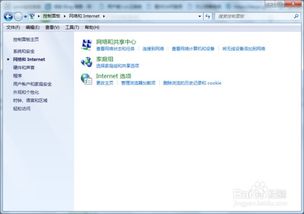 Windows系统代理设置指南资讯攻略10-31
Windows系统代理设置指南资讯攻略10-31 -
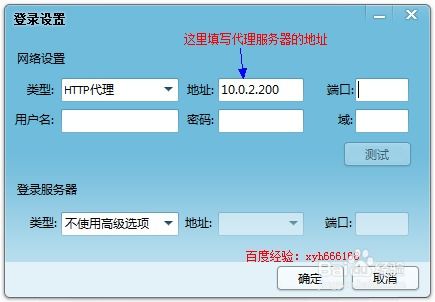 如何配置QQ的IP代理设置资讯攻略12-06
如何配置QQ的IP代理设置资讯攻略12-06 -
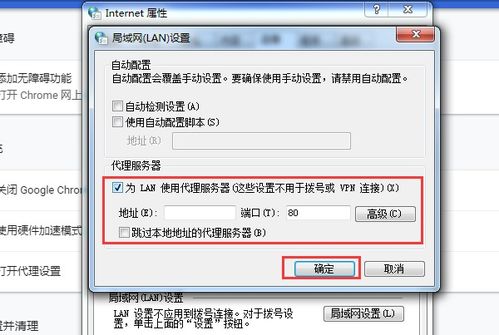 如何设置电脑的代理服务器IP?资讯攻略11-30
如何设置电脑的代理服务器IP?资讯攻略11-30 -
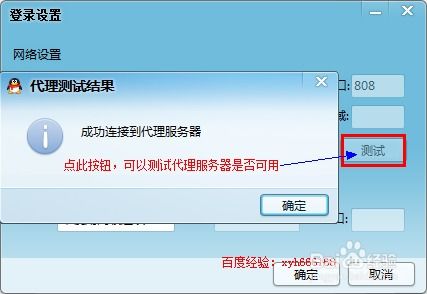 轻松掌握:为QQ设置网络代理的实用指南资讯攻略12-04
轻松掌握:为QQ设置网络代理的实用指南资讯攻略12-04 -
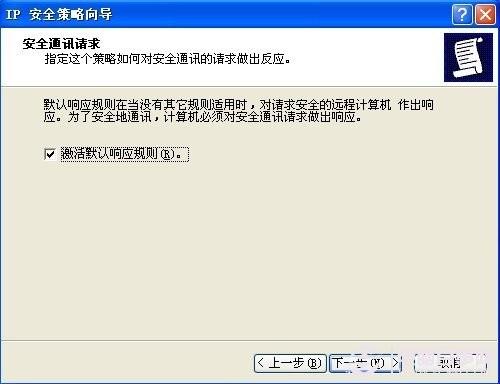 有效策略:如何保护IP地址免受攻击资讯攻略11-11
有效策略:如何保护IP地址免受攻击资讯攻略11-11 -
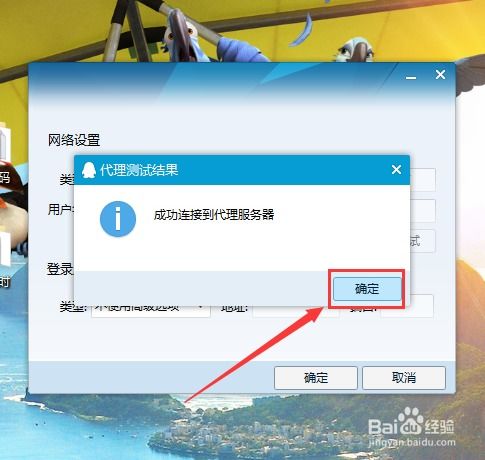 如何通过代理登录QQ资讯攻略11-30
如何通过代理登录QQ资讯攻略11-30